时间:2019-08-08 12:49:05 作者:liuchanghua 来源:系统之家 1. 扫描二维码随时看资讯 2. 请使用手机浏览器访问: https://m.xitongzhijia.net/xtjc/20190808/161302.html 手机查看 评论 反馈
逍遥安卓模拟器如何删除应用?最近有小伙伴问我想要在逍遥安卓模拟器上删除应用应该怎么办?不会的小伙伴请看以下教程,小编将给你们带来逍遥安卓模拟器删除应用的具体操作步骤。
方法/步骤
方法一、
1、先长按需要删除的应用,在出现的功能列表中点击“应用卸载”。
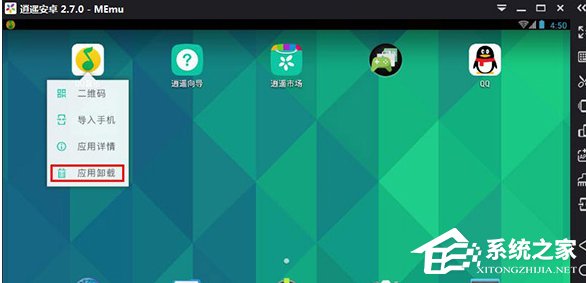
2、然后在出现的“要卸载此应用吗?”提示框中点击“确定”即可。
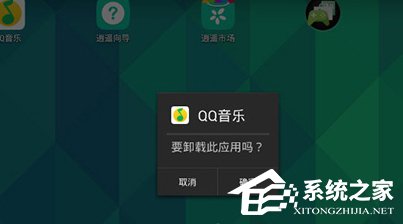
方法二、
1、我们先点击逍遥安卓模拟器主界面上的“设置”。
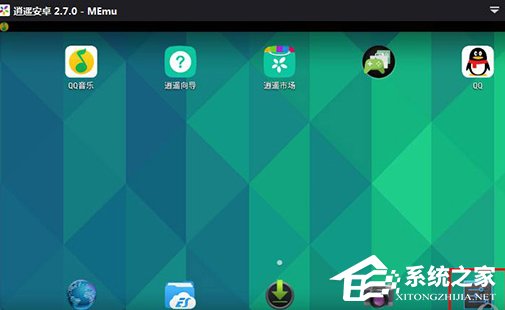
2、接着我们进入设置界面,点击列表中的“应用”。

3、这时我们选择想要卸载的应用。(小编选择的是“QQ音乐”这款软件)
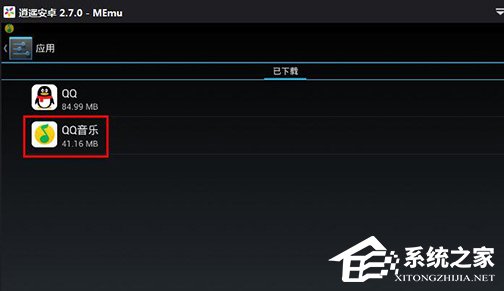
4、再进入应用信息界面,点击“卸载”即可。

以上就是逍遥安卓模拟器删除应用的具体操作步骤啦,大家都学会了吗?还想了解更多的软件教程请关注系统之家。
发表评论
共0条
评论就这些咯,让大家也知道你的独特见解
立即评论以上留言仅代表用户个人观点,不代表系统之家立场